xp系统升级win7系统方法
分类:windows7教程 发布时间:2017-01-05 11:59:41
在微软windows XP系统告别之际,很多人都被迫选择升级系统,但是自己的电脑是否适合运行win7系统,怎么保存旧系统个人数据,xp系统升级win7系统如何操作?跳过Vista而直接从XP升级至Windows 7,可能是绝大部分用户系统升级的必然选择。
大家熟知以及习惯的xp系统在今年的4月8日就要被停止技术的支持了,今天我们一起来说说xp停止服务了我们该怎么办?其实一个很简单的办法就是将自己的xp系统升级win7系统或者更高的系统。这里以xp升级win7系统为例。
一、xp系统升级win7系统准备工作
1、下载WIN7系统镜像
2、虚拟光驱
二、xp系统升级win7系统详细步骤方法:
1、将下载好的WIN7系统镜像加载到虚拟光盘中:打开DAEMON软件,鼠标单击那个光碟上的绿色的“+号”添加win7镜像。
2、选择“打开",然后点击那个带三角播放符号的命令符,“装载”WIN7系统,现在再打开“我的电脑 ”就会多了个光驱。双击运行刚刚添加的win7系统安装程序。
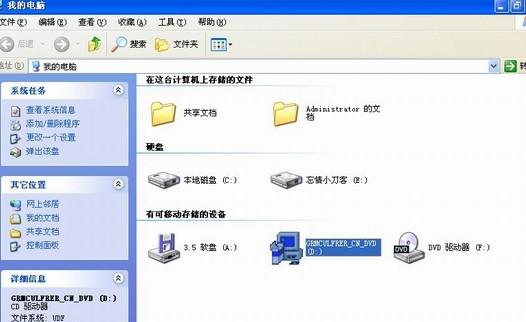
xp系统升级win7系统界面1
3、在出现的选项中,选择现在安装

xp系统升级win7系统界面2
4、系统开始复制文件,并自动安装 win7,
5、在出现的安装选择类型中选择“自定义(高级)”,千万不要选择升级。
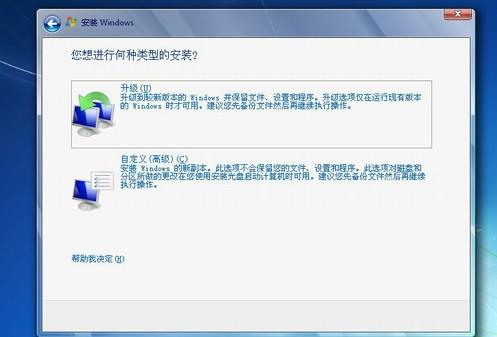
xp系统升级win7系统界面3
6、为Windows 7选择安装的硬盘分区了,此处可以看到目前电脑硬盘分区情况。点击下图中“驱动器选项(高级)”,可以对磁盘进行更多的操作,如删除分区、格式化等。 (注:如果只要WIN7系统,不要XP系统,就可以选择分区1也就是C盘,然后选择格式化,把系统安装到C盘;如果要安装WIN7、XP双系统的话,直接选择分区2,把WIN7安装在D盘就可以了)
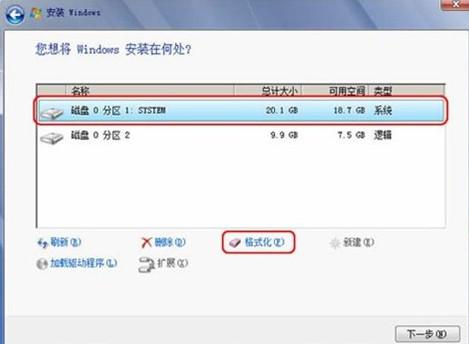
xp系统升级win7系统界面4
7、设置好后,安装程序会自动复制并安装WIN7系统,xp系统升级win7系统只须要等待并按提示操作就可以了。
以上的内容就是相关windowsxp升级windows7过程了,这个只是其中一种winxp升级win7系统的方法,如果学习以上的方法,还想要其他的xp升级win7系统操作流程的话,详情关注我们的官方网站,我们网站会不时更新资讯!
相关文章:xp系统怎么升级win7






 立即下载
立即下载







 魔法猪一健重装系统win10
魔法猪一健重装系统win10
 装机吧重装系统win10
装机吧重装系统win10
 系统之家一键重装
系统之家一键重装
 小白重装win10
小白重装win10
 杜特门窗管家 v1.2.31 官方版 - 专业的门窗管理工具,提升您的家居安全
杜特门窗管家 v1.2.31 官方版 - 专业的门窗管理工具,提升您的家居安全 免费下载DreamPlan(房屋设计软件) v6.80,打造梦想家园
免费下载DreamPlan(房屋设计软件) v6.80,打造梦想家园 全新升级!门窗天使 v2021官方版,保护您的家居安全
全新升级!门窗天使 v2021官方版,保护您的家居安全 创想3D家居设计 v2.0.0全新升级版,打造您的梦想家居
创想3D家居设计 v2.0.0全新升级版,打造您的梦想家居 全新升级!三维家3D云设计软件v2.2.0,打造您的梦想家园!
全新升级!三维家3D云设计软件v2.2.0,打造您的梦想家园! 全新升级!Sweet Home 3D官方版v7.0.2,打造梦想家园的室内装潢设计软件
全新升级!Sweet Home 3D官方版v7.0.2,打造梦想家园的室内装潢设计软件 优化后的标题
优化后的标题 最新版躺平设
最新版躺平设 每平每屋设计
每平每屋设计 [pCon planne
[pCon planne Ehome室内设
Ehome室内设 家居设计软件
家居设计软件 微信公众号
微信公众号

 抖音号
抖音号

 联系我们
联系我们
 常见问题
常见问题



